Specialiųjų simbolių įterpimas į Word 2010
Kartais gali prireikti įterpti neįprastą simbolį į Word 2010 dokumentą. Perskaitykite, kaip lengvai tai padaryti su mūsų patarimais ir simbolių sąrašu.
„Project 2016“ leidžia tinkinti Ganto diagramą keliais būdais. Užduočių juostos yra horizontalūs langeliai, nurodantys užduočių laiką Ganto diagramos rodinio diagramos srityje. Galite suformatuoti juostą atskirai, keisti formatavimo parametrus skirtingų tipų užduočių juostose arba pritaikyti naują stilių, kuris valdo juostos formatavimą visoje diagramoje.
Galite pakeisti keletą užduočių juostų savybių:
Kai stebite užduoties eigą, užduočių juostoje uždedama eigos juosta. Galite formatuoti eigos juostos formą, raštą ir spalvą. Tikslas yra kontrastuoti eigos juostą su pagrindine užduočių juosta, kad galėtumėte aiškiai matyti abu.
Formatuodami užduočių juostas galite padėti plano skaitytojams nustatyti įvairius elementus, pvz., pažangą ar etapus. Jei pakeisite atskiras užduočių juostas, žmonėms, kurie yra pripratę prie standartinio formatavimo projekte, gali kilti problemų skaitydami planą. Kitaip tariant, nesijaudinkite.
Norėdami sukurti įvairių tipų užduočių juostų formatavimo nustatymus, atlikite šiuos veiksmus:
Skirtuke Formatas pasirinkite Formatas juostos stilių grupėje, tada pasirinkite juostos stiliai. Rodomas juostos stilių dialogo langas, kaip parodyta.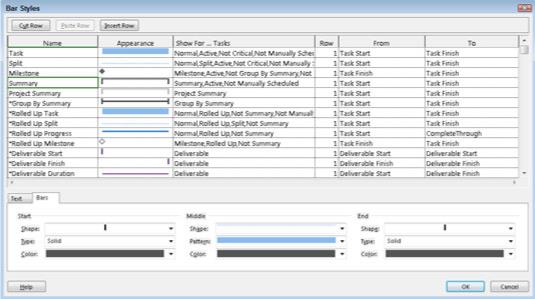
Dialogo langas Juostos stiliai.
Skaičiuoklėje, stulpelio Pavadinimas viršuje, pasirinkite norimos keisti užduoties tipą (pavyzdžiui, išskaidymas, eiga arba etapas).
Pavyzdžiui, norėdami pakeisti stilius, naudojamus visoms suvestinės užduotims, pasirinkite Santrauka. Dialogo lango apatinėje pusėje esančio skirtuko juostos pasirinkimai keičiasi atsižvelgiant į pasirinktą užduoties tipą.
Stulpelyje Rodyti užduotis spustelėkite užduoties tipą, kurį norite keisti, tada pasirodžiusiame išskleidžiamajame sąraše pasirinkite užduoties kriterijus, pvz., Kritinė arba Baigta.
Dialogo lango apačioje spustelėkite skirtuką Juostos, kad būtų rodomos parinktys, tada spustelėkite rodykles žemyn šalia šių parinkčių:

Įvairios juostos stiliaus galų formos.
Spustelėkite skirtuką Tekstas ir tada
Spustelėkite bet kurią teksto vietą. Šios eilutės pabaigoje pasirodo rodyklė.
Spustelėkite rodyklę žemyn, kad būtų rodomas abėcėlės tvarka galimų įtraukti duomenų laukų sąrašas, tada spustelėkite lauko pavadinimą, kad jį pasirinktumėte.
Pakartokite 5.1 ir 5.2 veiksmus, kad pasirinktumėte papildomas teksto vietas.
Paveikslėlyje parodyta, kaip dešinėje juostos pusėje pasirenkami išteklių pavadinimai ir kaip juostos viduje parenkamas WBS.
Pridėkite teksto net į penkias vietas užduočių juostose ir aplink jas.
Spustelėkite mygtuką Gerai, kad priimtumėte visus naujus užduočių juostos nustatymus.
Jei norite atlikti tuos pačius pakeitimus atskiroje užduočių juostoje, o ne visose tam tikro tipo užduočių juostose, dešiniuoju pelės mygtuku spustelėkite užduočių juostą ir pasirinkite parinktį Formato juosta. Pasirodo dialogo langas Formatavimo juosta, kuriame siūlomi tie patys Teksto ir juostų skirtukai, esantys juostos stilių dialogo lange, be viršuje esančių parinkčių, leidžiančių pasirinkti formatuojamo elemento tipą.
Kartais gali prireikti įterpti neįprastą simbolį į Word 2010 dokumentą. Perskaitykite, kaip lengvai tai padaryti su mūsų patarimais ir simbolių sąrašu.
„Excel 2010“ naudoja septynias logines funkcijas – IR, FALSE, IF, IFERROR, NOT, OR ir TRUE. Sužinokite, kaip naudoti šias funkcijas efektyviai.
Sužinokite, kaip paslėpti ir atskleisti stulpelius bei eilutes programoje „Excel 2016“. Šis patarimas padės sutaupyti laiko ir organizuoti savo darbalapius.
Išsamus vadovas, kaip apskaičiuoti slankiuosius vidurkius „Excel“ programoje, skirtas duomenų analizei ir orų prognozėms.
Sužinokite, kaip efektyviai nukopijuoti formules Excel 2016 programoje naudojant automatinio pildymo funkciją, kad pagreitintumėte darbo eigą.
Galite pabrėžti pasirinktus langelius „Excel 2010“ darbalapyje pakeisdami užpildymo spalvą arba pritaikydami ląstelėms šabloną ar gradiento efektą.
Dirbdami su laiko kortelėmis ir planuodami programą „Excel“, dažnai pravartu lengvai nustatyti bet kokias datas, kurios patenka į savaitgalius. Šiame straipsnyje pateikiami žingsniai, kaip naudoti sąlyginį formatavimą.
Sužinokite, kaip sukurti diagramas „Word“, „Excel“ ir „PowerPoint“ programose „Office 365“. Daugiau informacijos rasite LuckyTemplates.com.
„Excel“ suvestinės lentelės leidžia kurti <strong>pasirinktinius skaičiavimus</strong>, įtraukiant daug pusiau standartinių skaičiavimų. Šiame straipsnyje pateiksiu detalius nurodymus, kaip efektyviai naudoti šią funkciją.
Nesvarbu, ar dievinate, ar nekenčiate Word gebėjimo išjuokti jūsų kalbos gebėjimus, jūs turite galutinį sprendimą. Yra daug nustatymų ir parinkčių, leidžiančių valdyti „Word“ rašybos ir gramatikos tikrinimo įrankius.





